
203V5
www.philips.com/welcome
ID Panduan pengguna 1
Layanan pelanggan dan jaminan 26
Mengatasi masalah & Tanya jawab 31
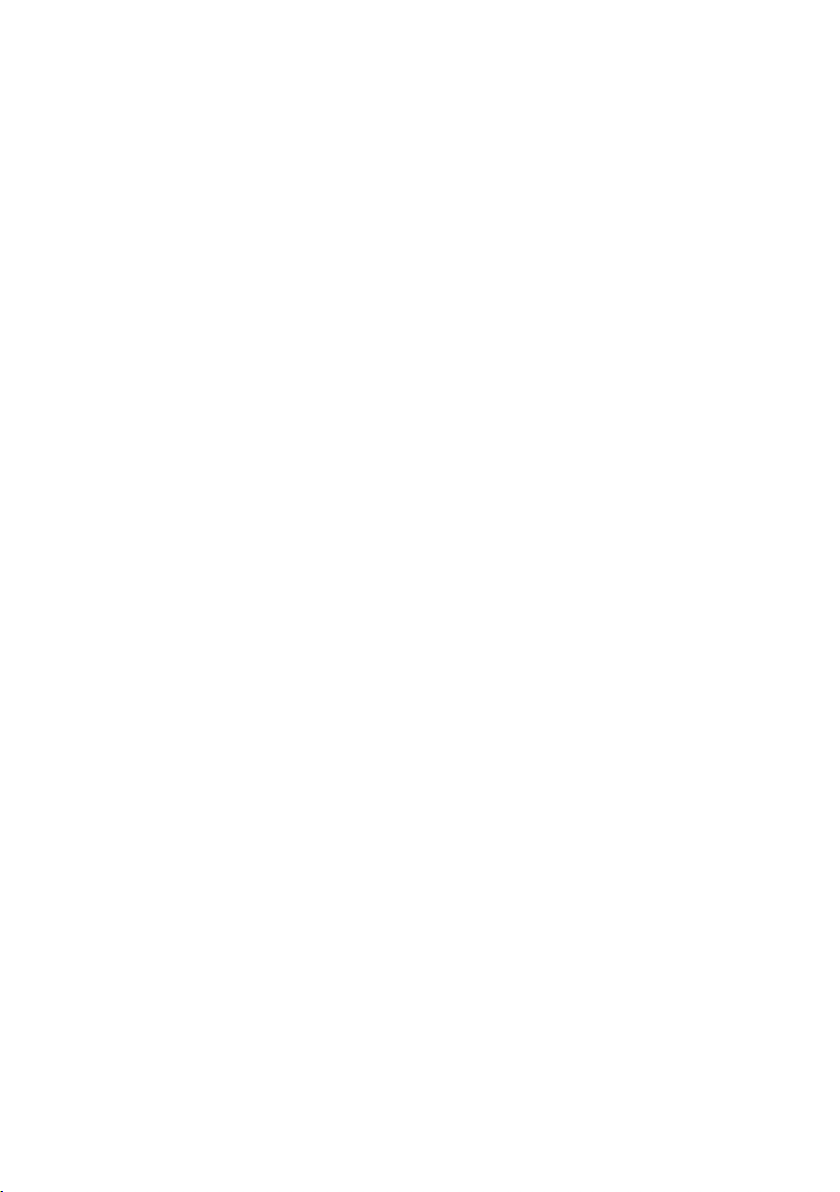
Daftar Isi
1. Penting .....................................................1
1.1 Tindakan pencegahan dan
pemeliharaan .....................................................1
1.2 Keterangan Penulisan....................................3
1.3 Pembuangan produk dan materi
kemasan ...............................................................3
2. Memasang monitor ...............................5
2.1 Pemasangan .......................................................5
2.2 Mengoperasikan monitor ...........................6
2.3 Melepas Dudukan dan Dudukan
Dasar .....................................................................8
3. Pengoptimalan Gambar ......................10
3.1 SmartContrast ..............................................10
3.2 Philips SmartControl Lite .......................10
4. Spesifikasi Teknis ..................................17
4.1 Mode Resolusi & Preset ..........................19
5. Manajemen Daya .................................20
6. Informasi
Peraturan ...............................................21
7. Layanan pelanggan dan jaminan ........26
7.1 Kebijakan Cacat Piksel Monitor Panel
Datar Philips ...................................................26
7.2 Layanan pelanggan dan jaminan ..........28
8. Mengatasi masalah & Tanya jawab ....31
8.1 Mengatasi Masalah ......................................31
8.2 Tanya Jawab Umum....................................32
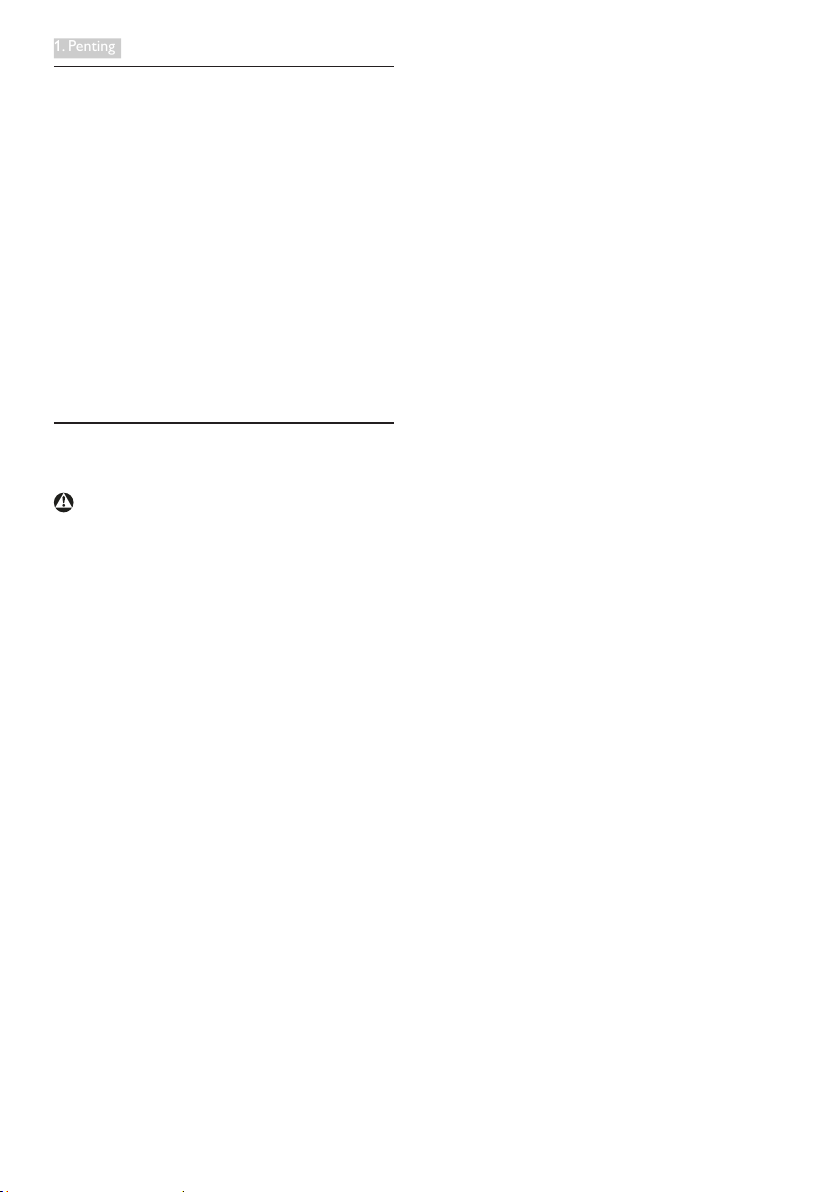
1. Penting
1. Penting
Buku petunjuk elektronik ini ditujukan untuk
siapapun yang menggunakan monitor Philips.
Luangkan waktu untuk membaca panduan
pengguna sebelum menggunakan monitor.
Panduan tersebut berisi informasi dan catatan
penting tentang cara mengoperasikan monitor.
Jaminan Philips berlaku pada produk yang
penggunaannya ditangani dengan baik sesuai
dengan petunjuk pengoperasian dan atas
presentasi faktur asli atau resi yang menunjukkan
tanggal pembelian, nama dealer, nomor model,
dan nomor produksi produk.
1.1 Tindakan pencegahan dan
pemeliharaan
Peringatan
Penggunaan kontrol, penyesuaian, maupun
prosedur selain yang dijelaskan dalam
dokumentasi ini dapat mengakibatkan sengatan
listrik, bahaya listrik, dan/atau bahaya mekanis.
Baca dan ikuti petunjuk ini saat menyambungkan
dan menggunakan monitor komputer.
Pengoperasian
• Jauhkan monitor dari sinar matahari
langsung, cahaya yang sangat terang, dan
sumber panas lainnya. Pemaparan dalam
waktu lama terhadap jenis lingkungan
tersebut dapat mengakibatkan perubahan
warna dan kerusakan pada monitor.
• Pindahkan objek apapun yang dapat jatuh
ke lubang ventilasi atau mungkin mencegah
pendinginan elektronik yang benar pada
monitor.
• Jangan halangi lubang ventilasi pada kabinet.
• Saat menetapkan posisi monitor, pastikan
konektor daya dan stopkontak mudah
dijangkau.
• Jika mematikan monitor dengan melepaskan
kabel daya atau kabel daya DC, tunggu
selama 6 detik sebelum memasang
kabel daya atau kabel daya DC untuk
pengoperasian biasa.
• Selalu gunakan kabel daya yang disetujui dan
disediakan oleh Philips. Jika kabel daya tidak
ada, hubungi pusat layanan setempat. (Lihat
Pusat Informasi Layanan Pelanggan)
• Jaga agar monitor terhindar dari getaran
kencang atau kondisi berbahaya lainnya
selama pengoperasian berlangsung.
• Jaga agar monitor tidak terjatuh atau
terbentur selama pengoperasian atau
pengiriman.
Pemeliharaan
• Untuk melindungi monitor dari
kemungkinan kerusakan, jangan letakkan
benda berat di atas panel LCD. Saat
memindahkan monitor, pegang bingkai
untuk mengangkat, jangan angkat monitor
dengan meletakkan tangan atau jari pada
panel LCD.
• Lepas sambungan monitor jika Anda tidak
akan menggunakannya dalam waktu lama.
• Lepas sambungan monitor jika Anda
akan membersihkannya dengan kain yang
lembab. Layar dapat dibersihkan dengan
kain yang kering saat dimatikan. Namun,
jangan pernah gunakan larutan organik,
seperti alkohol atau cairan beramonia untuk
membersihkan monitor.
• Untuk menghindari risiko sengatan listrik
atau kerusakan permanen, jangan biarkan
monitor terkena debu, hujan, atau air,
maupun berada dalam lingkungan dengan
kelembaban berlebihan.
• Jika monitor basah, segera seka dengan kain
kering.
• Jika benda asing atau air masuk ke dalam
monitor, segera matikan daya dan lepas
kabel daya. Setelah itu, keluarkan benda
asing atau air tersebut, lalu bawa ke pusat
pemeliharaan.
• Jangan simpan atau gunakan monitor di
lokasi yang bersuhu panas, terkena sinar
matahari langsung, atau bersuhu sangat
dingin.
• Untuk memelihara performa terbaik
monitor dan memperpanjang masa
1
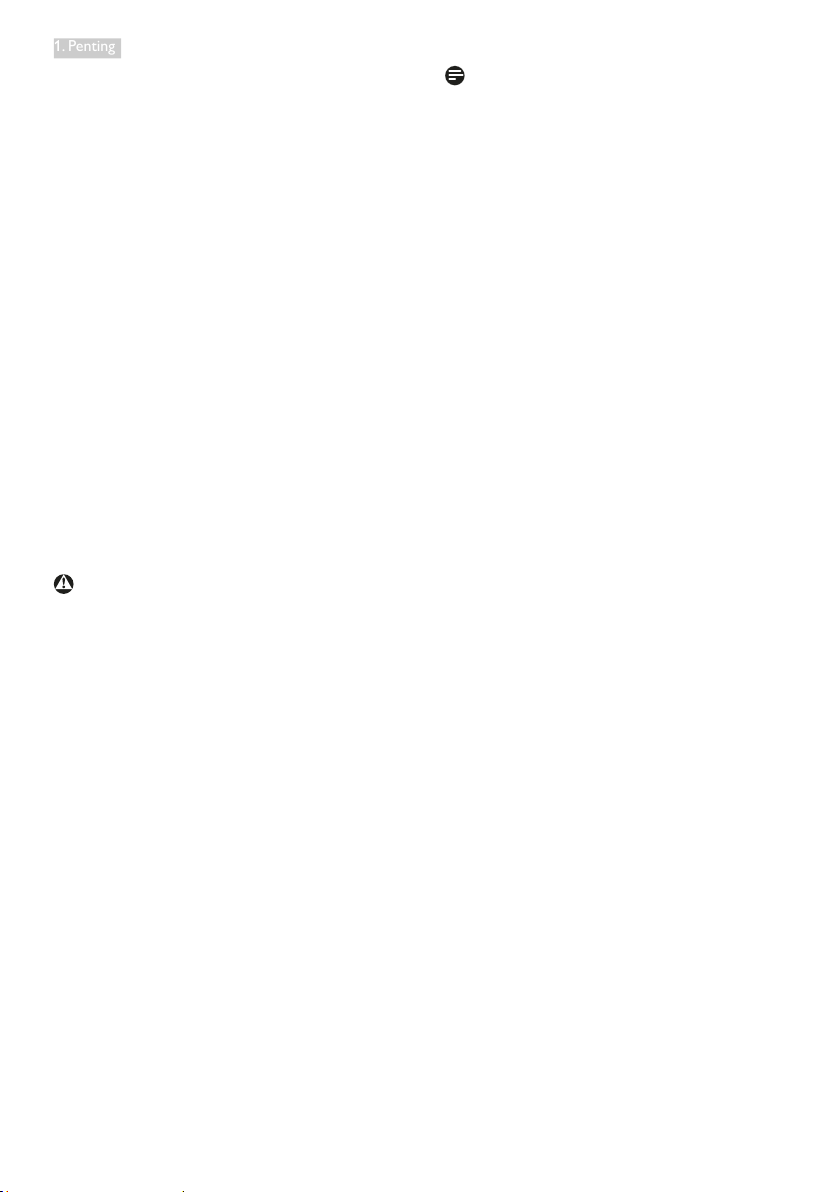
1. Penting
pakainya, gunakan monitor di lokasi dalam
kisaran suhu dan kelembaban berikut.
• Suhu: 0-40°C 32-95°F
• Kelembaban: 20-80% RH
Informasi penting untuk Efek Terbakar/
Bayangan Gambar
• Aktifkan selalu program screensaver
bergerak bila Anda meninggalkan monitor.
Aktifkan selalu aplikasi refresh layar berkala
jika monitor akan menampilkan konten
statis yang tidak berubah. Tampilan gambar
diam atau gambar statis yang tidak berubah
dalam waktu lama dapat menimbulkan “efek
terbakar”, disebut juga “jejak gambar” atau
“bayangan”, di layar.
"Efek terbakar", "jejak gambar", atau
"bayangan" adalah fenomena umum dalam
teknologi panel LCD. Dalam sebagian besar
kasus, “efek terbakar”, “jejak gambar”,
atau “bayangan” akan menghilang secara
bertahap dalam waktu tertentu setelah daya
dimatikan.
Peringatan
Kegagalan mengaktifkan screensaver, atau aplikasi
refresh layar secara berkala dapat menyebabkan
gejala parah "efek terbakar", "jejak gambar", atau
bayangan gambar" yang tidak akan menghilang
dan tidak dapat diperbaiki. Kerusakan yang
disebutkan di atas tidak tercakup dalam jaminan
Anda.
Catatan
Hubungi teknisi servis jika monitor tidak
beroperasi secara normal atau Anda tidak yakin
dengan prosedur yang harus dilakukan bila
petunjuk pengoperasian yang diberikan telah
diikuti.
Layanan
• Penutup casing hanya dapat dibuka oleh
teknisi ahli.
• Jika harus memperbaiki atau mengintegrasi
dokumen, hubungi pusat layanan setempat.
(lihat bab "Pusat Informasi Konsumen")
• Untuk informasi pengiriman, lihat "Spesifikasi
Teknis".
• Jangan tinggalkan monitor di dalam mobil/
bagasi di bawah sinar matahari langsung.
2
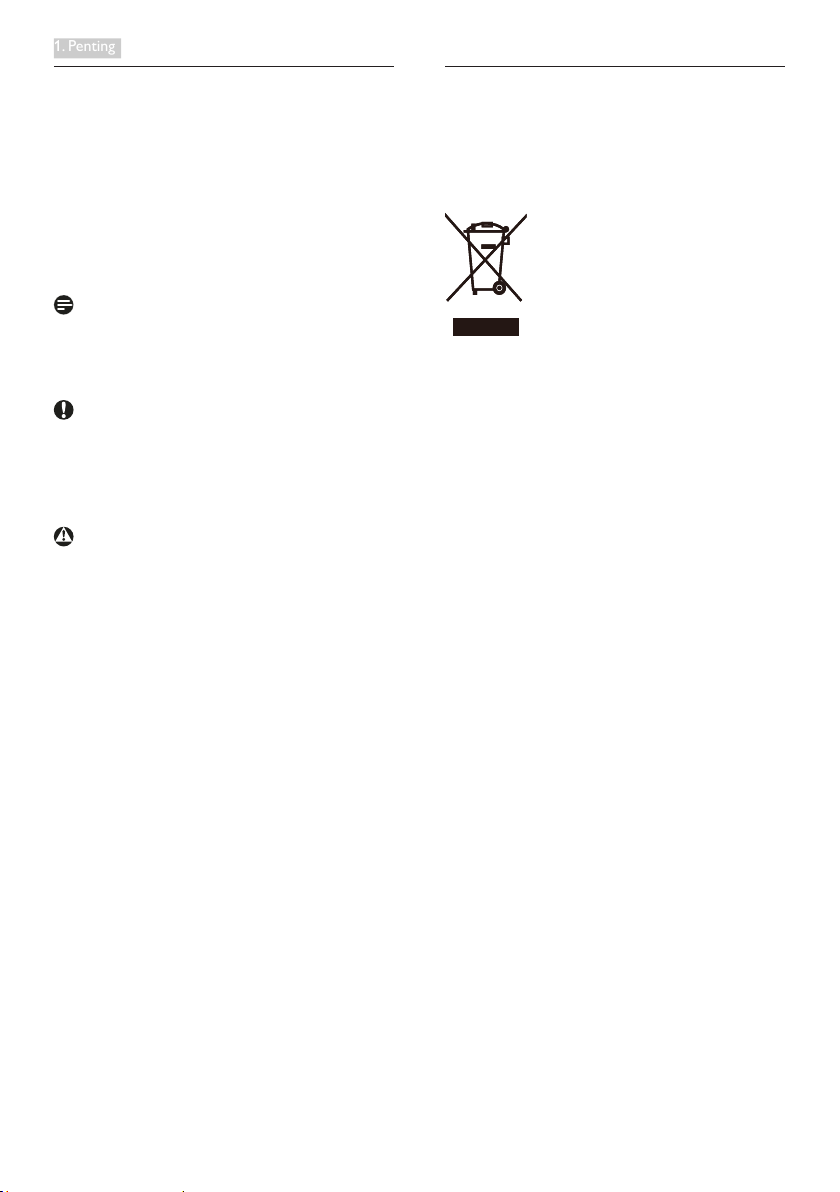
1. Penting
1.2 Keterangan Penulisan
Subbab berikut menjelaskan konvensi penulisan
yang digunakan dalam dokumen ini.
Catatan, Perhatian, dan Peringatan
Dalam buku petunjuk ini, beberapa teks mungkin
disertai ikon dan dicetak dengan huruf tebal atau
miring. Teks tersebut berisi catatan, perhatian,
atau peringatan yang digunakan sebagai berikut:
Catatan
Ikon ini menunjukkan informasi penting dan
tips yang akan membantu Anda memanfaatkan
sistem komputer dengan lebih baik.
Perhatian
Ikon ini menunjukkan informasi yang
memberitahukan Anda tentang cara menghindari
kemungkinan kerusakan perangkat keras atau
hilangnya data.
Peringatan
Ikon ini menunjukkan kemungkinan cedera
dan memberitahukan Anda tentang cara
menghindarinya.
Beberapa peringatan mungkin ditulis dalam
format lain dan mungkin tidak disertai dengan
ikon. Dalam hal ini, penulisan peringatan tertentu
diwajibkan oleh peraturan pemerintah terkait.
1.3 Pembuangan produk dan materi
kemasan
Waste Electrical and Electronic EquipmentWEEE
This marking on the product or on its
packaging illustrates that, under European
Directive 2002/96/EC governing used electrical
and electronic appliances, this product may
not be disposed of with normal household
waste. You are responsible for disposal of
this equipment through a designated waste
electrical and electronic equipment collection.
To determine the locations for dropping off
such waste electrical and electronic, contact
your local government office, the waste disposal
organization that serves your household or the
store at which you purchased the product.
Your new monitor contains materials that can
be recycled and reused. Specialized companies
can recycle your product to increase the
amount of reusable materials and to minimize
the amount to be disposed of.
All redundant packing material has been
omitted. We have done our utmost to make the
packaging easily separable into mono materials.
Please find out about the local regulations on
how to dispose of your old monitor and packing
from your sales representative.
3
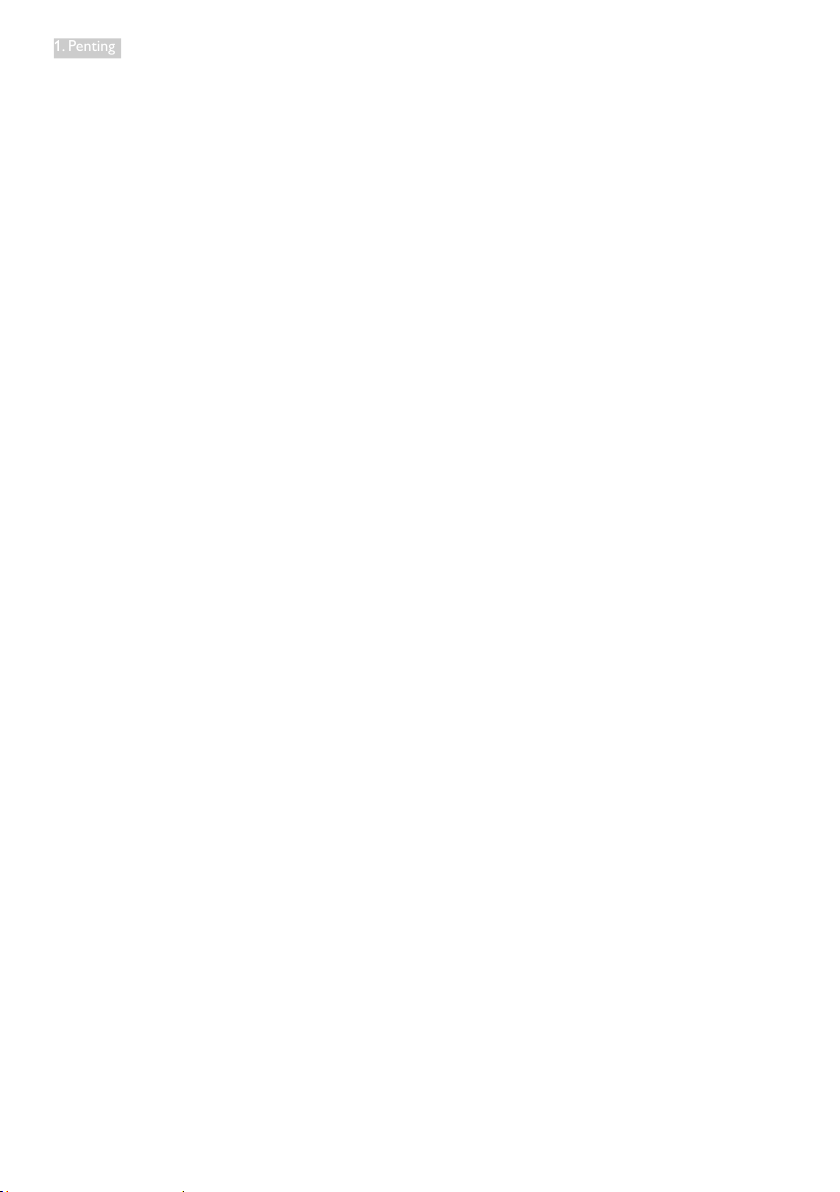
1. Penting
Taking back/Recycling Information for
Customers
Philips establishes technically and economically
viable objectives to optimize the environmental
performance of the organization's product,
service and activities.
From the planning, design and production
stages, Philips emphasizes the important of
making products that can easily be recycled. At
Philips, end-of-life management primarily entails
participation innational take-back initiatives
and recycling programs whenever possible,
preferably in cooperation with competitors,
which recycle all materials (products and
related packaging material) in accordance with
all Environmental Laws and taking back program
with the contractor company.
Your display is manufactured with high quality
materials and components which can be
recycled and reused.
To learn more about our recycling program
please visit
http://www.philips.com/sites/philipsglobal/
about/sustainability/ourenvironment/
productrecyclingservices.page
4
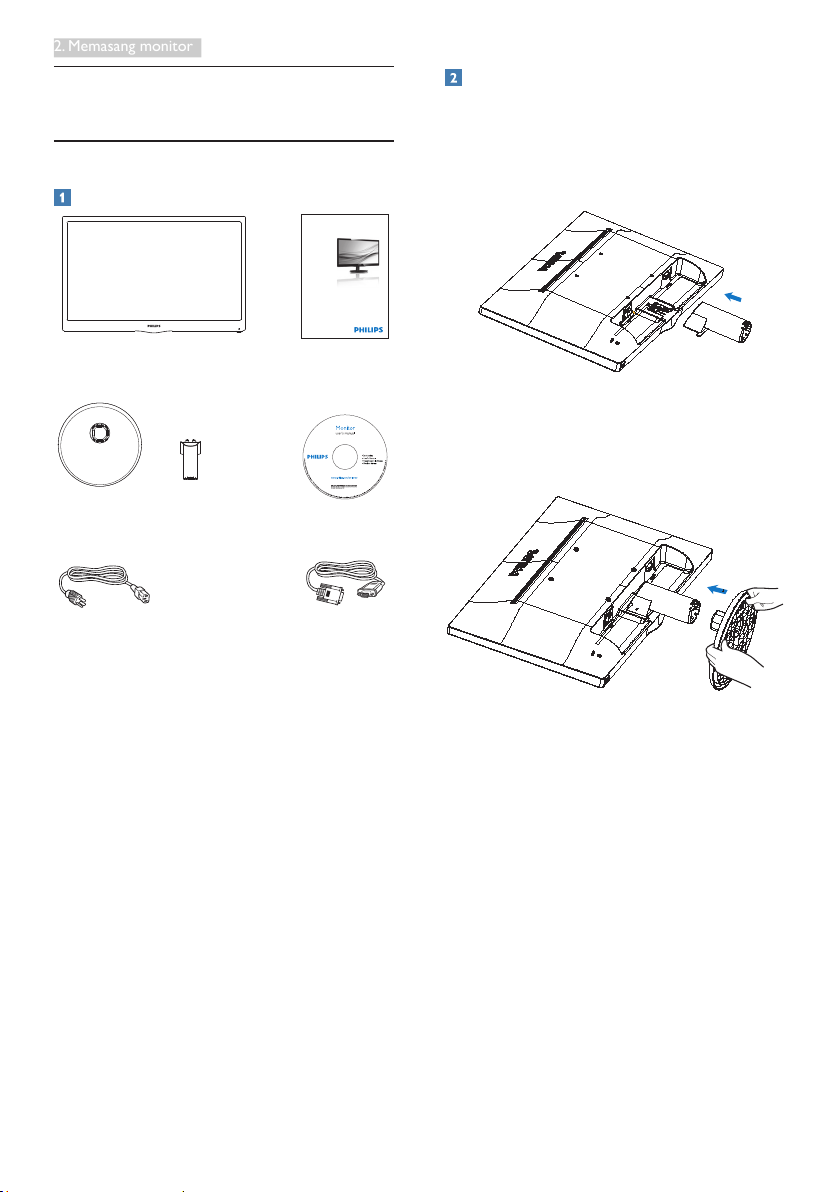
2. Memasang monitor
2. Memasang monitor
L
4
203V5
Register your product and get support at
www.philips.com/welcome
Quick
Start
VGA Cable Power Cable
2.1 Pemasangan
Isi kemasan
Memasang dudukan dasar
1. Letakkan monitor menghadap ke bawah
pada permukaan yang halus dan lembut
agar layar tidak tergores atau rusak.
2. Pasang/dorong penyangga dudukan ke
monitor hingga terpasang dengan benar.
3. Pegang dudukan dasar monitor dengan
kedua tangan dan masukkan dudukan dasar
dengan kuat ke dalam batang dudukan.
5
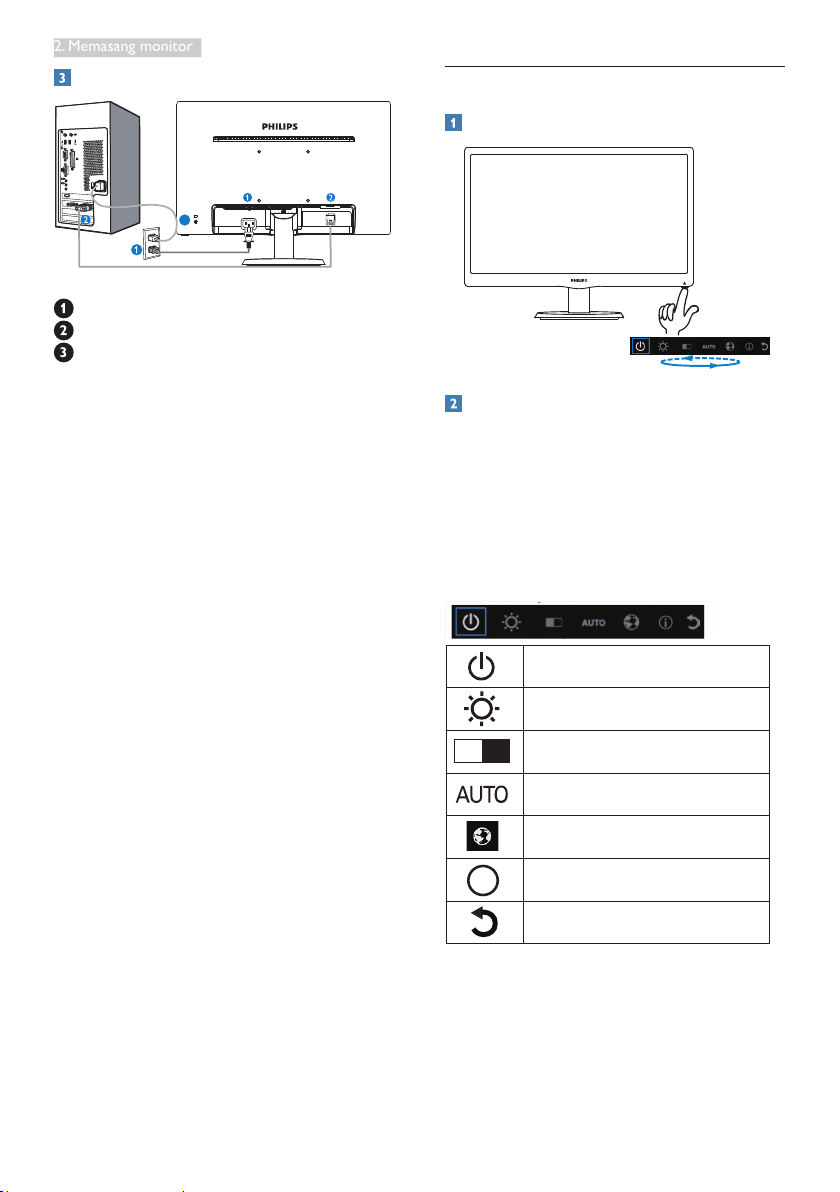
2. Memasang monitor
Menyambungkan ke PC
D-SUB
AC IN
3
MENGHIDUPKAN dan
MEMATIKAN monitor.
Menyesuaikan tingkat kecerahan.
Menyesuaikan tingkat kontras.
Menyesuaikan monitor secara
otomatis.
Mengatur bahasa
Menampilkan informasi
Keluar dari OSD
i
Input daya AC
Input VGA
Kunci antipencurian Kensington
Menyambung ke PC
1. Sambungkan kabel daya dengan kuat ke
bagian belakang monitor.
2. Matikan komputer dan lepas kabel daya.
3. Sambungkan kabel sinyal monitor ke
konektor video di bagian belakang
komputer.
4. Sambungkan kabel daya komputer dan
monitor ke stopkontak di sekitar.
5. Hidupkan komputer dan monitor. Jika
monitor menampilkan gambar, berarti
pemasangan telah selesai.
2.2 Mengoperasikan monitor
Keterangan produk bagian depan
Keterangan On Screen Display
Apakah yang dimaksud dengan OSD (OnScreen Display)?
OSD (On-Screen Display) adalah fitur yang
terdapat pada semua monitor LCD Philips.
Pengguna akhir dapat menggunakannya untuk
menyesuaikan performa layar atau memilih fungsi
monitor secara langsung melalui jendela petunjuk
di layar. Antarmuka tampilan di layar yang mudah
digunakan muncul seperti di bawah ini:
6
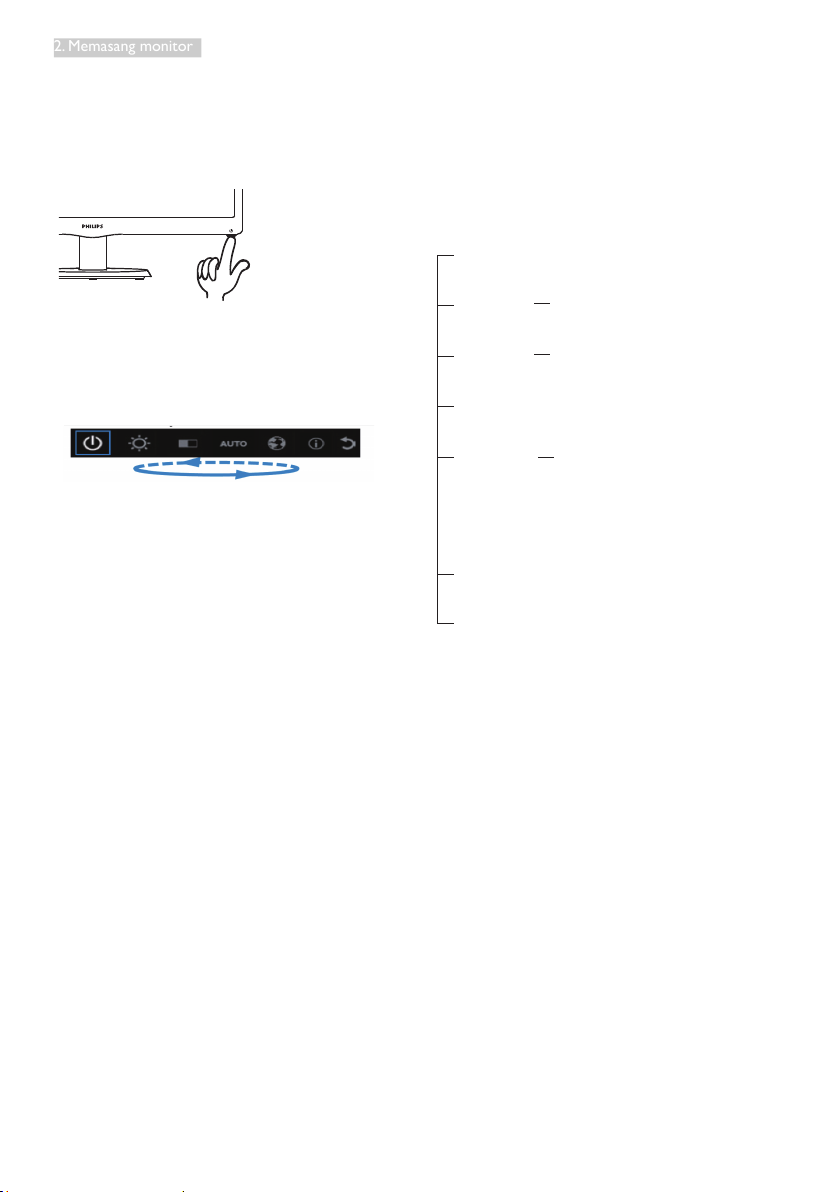
2. Memasang monitor
Bagaimana cara mengatur OSD dengan satu
Main menu
Brightness
Contrast
Auto
Information
Exit
Power off
0~100
0~100
Language
English,German,Spanish,Greek,
French,Italian,Hungarian,Dutch,
Portuguese,Português do Brazil,
Russian,Polish,Swedish,Finnish,
Türkçe,Czech,Ukrainian,S. Chinese
,
T.Chinese,Japaness,Korean
tombol?
1 Tombol di bagian bawah panel depan
memiliki dua fungsi untuk mengontrol hidup/
mati dan mengatur menu OSD.
2 Hidupkan monitor dengan menekan tombol
bawah satu kali.
3 Setelah itu, tekan kembali tombol bawah di
panel depan untuk membuka menu OSD
4 Sekarang Anda dapat memilih salah satu
fungsi dengan menekan tombol bawah beberapa
kali dengan cepat. Kotak biru akan menavigasi
ke arah kanan setelah tombol ditekan. Anda
dapat melepas tombol bawah setelah kotak
biru menyorot pilihan yang akan dipilih. Perlu
diketahui bahwa pilihan hanya bergerak ke satu
arah dan akan kembali ke awal menu.
5 Kotak biru akan tetap berada pada fungsi
yang dipilih selama 3 detik dan ikon fungsi akan
berkedip tiga kali untuk mengkonfirmasikan
pilihan yang ditampilkan di lapisan pertama OSD,
lalu mengaktifkannya.
6 Untuk memilih bahasa pilihan Anda,
tekan tombol bawah, pilih simbol “Globe” di
menu OSD, setelah itu bahasa akan diaktifkan.
Beberapa pilihan bahasa akan ditampilkan di
menu. Tekan kembali tombol bawah, lalu gulir
untuk memilih bahasa. Bahasa akan dipilih dan
diaktifkan jika Anda membiarkan kotak biru
berada pada bahasa pilihan.
7 Untuk menyesuaikan kecerahan atau
kontras, tekan tombol bawah, pilih, lalu aktifkan.
Tekan kembali tombol bawah untuk melakukan
penyesuaian. Perlu diketahui bahwa pilihan selalu
bergerak ke satu arah dan akan kembali ke awal
menu.
Menu OSD
Berikut adalah tampilan keseluruhan dari
struktur On-Screen Display. Anda dapat
menggunakannya sebagai referensi bila ingin
melakukan penyesuaian lainnya nanti.
7
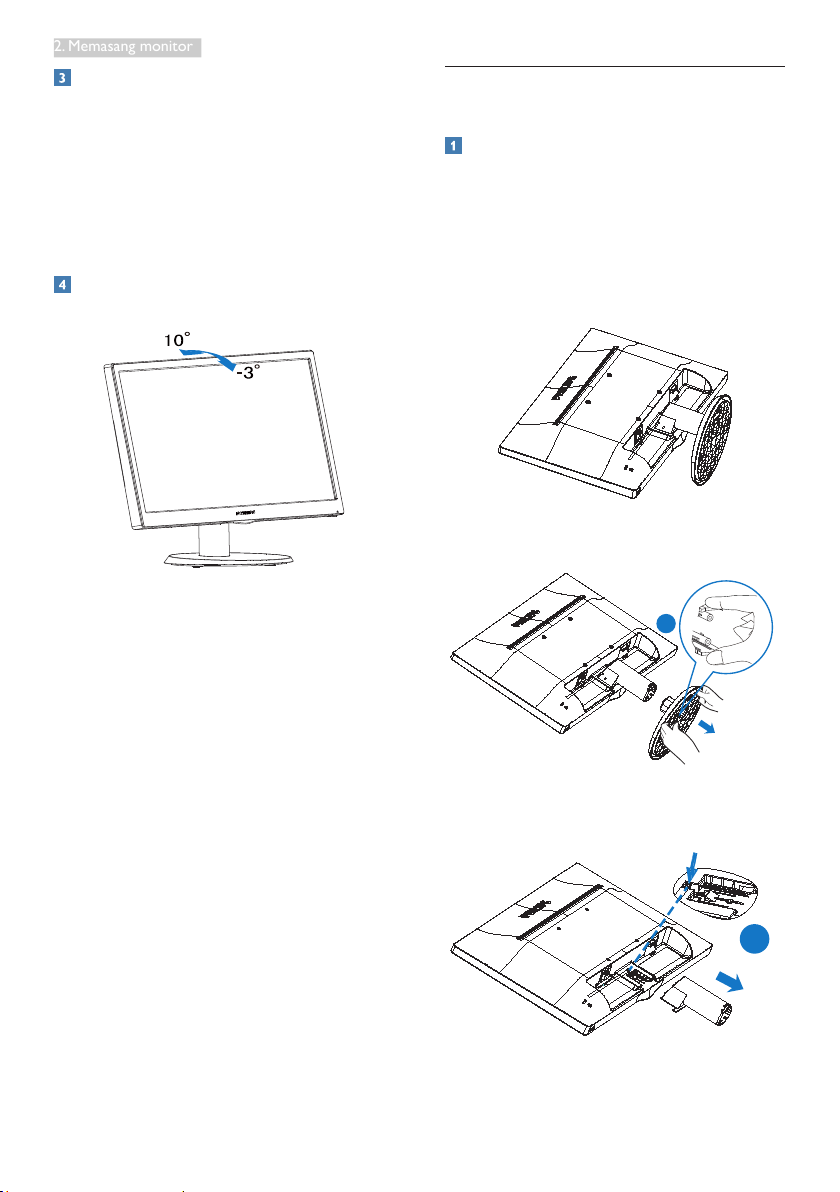
2. Memasang monitor
Pemberitahuan resolusi
Monitor ini dirancang untuk memberikan
performa optimal pada resolusi aslinya,
yakni 1600 × 900 pada 60 Hz. Bila monitor
dihidupkan pada resolusi yang berbeda, layar
akan menampilkan peringatan: Gunakan 1600 ×
900 pada 60 Hz untuk hasil terbaik.
Fungsi Fisik
Kemiringan
2.3 Melepas Dudukan dan Dudukan
Dasar
Melepas Dudukan Dasar
Sebelum mulai membongkar penyangga
monitor, ikuti petunjuk di bawah ini agar
terhindar dari kemungkinan kerusakan atau
cedera.
1. Letakkan monitor menghadap ke bawah
pada permukaan yang halus agar layar tidak
tergores atau rusak.
2. Tekan klip pengunci untuk melepas dudukan
dasar dari batang dudukan.
1
3. Tekan tombol pelepas untuk melepas
batang dudukan.
2
8
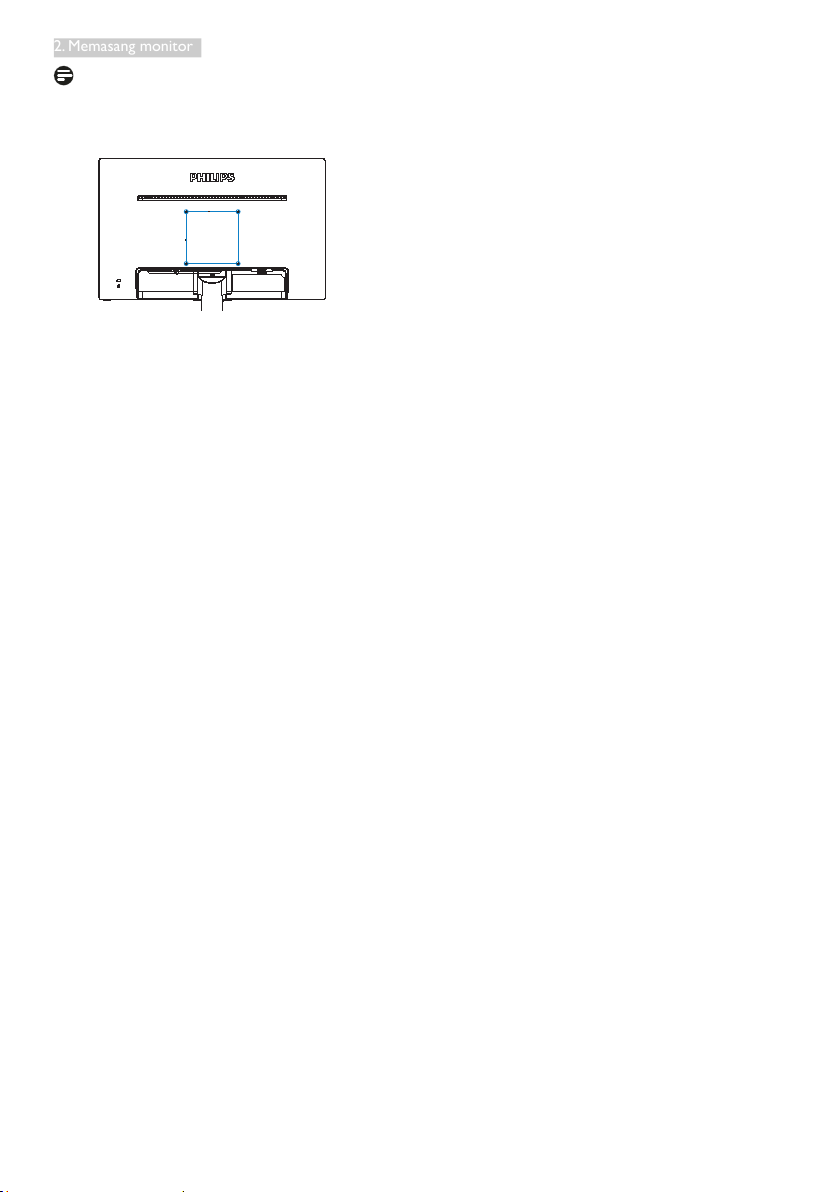
2. Memasang monitor
Note
This monitor accepts a 100mm x 100mm VESACompliant mounting interface.
100mm
100mm
9
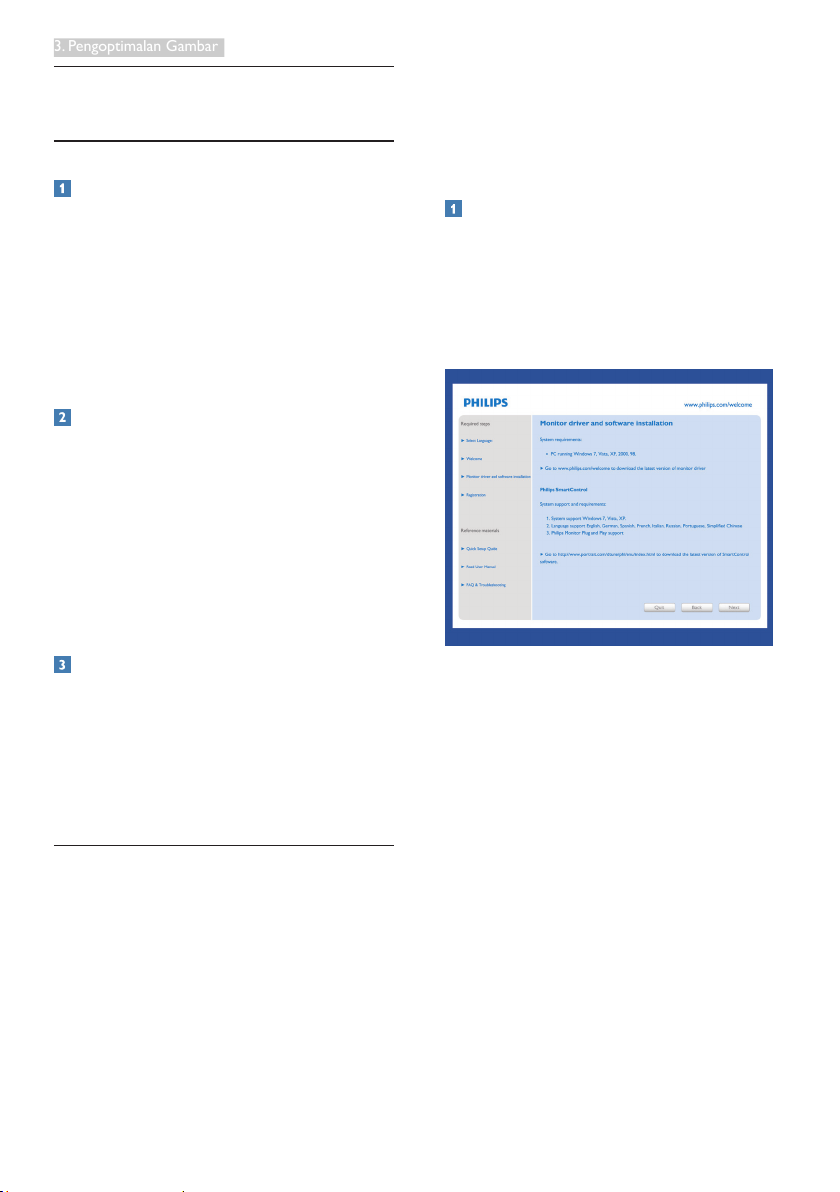
3. Pengoptimalan Gambar
3. Pengoptimalan Gambar
3.1 SmartContrast
Apakah yang dimaksud dengan
SmartContrast?
Teknologi unik yang secara dinamis menganalisis
konten yang ditampilkan serta secara otomatis
mengoptimalkan rasio kontras monitor LCD
untuk kejernihan visual dan kenyamanan
tampilan maksimal dengan menambah cahaya
lampu latar agar gambar lebih jernih, tajam,
dan terang, atau mengurangi cahaya lampu
latar untuk tampilan gambar yang jelas di latar
belakang gelap.
Mengapa saya memerlukannya?
Anda menginginkan kejernihan visual dan
kenyamanan tampilan terbaik untuk setiap
jenis konten. SmartContrast secara dinamis
mengontrol kontras dan menyesuaikan cahaya
lampu latar agar gambar dalam permainan
serta video lebih jernih, tajam, dan terang, atau
menampilkan teks yang jelas dan mudah dibaca
untuk pekerjaan kantor. Dengan mengurangi
pemakaian daya monitor, Anda menghemat
biaya untuk daya dan memperpanjang masa
pakai monitor.
Bagaimana prosedurnya?
Saat diaktifkan, SmartContrast akan menganalisis
konten yang ditampilkan secara real time
untuk menyesuaikan warna dan mengontrol
intensitas cahaya lampu latar. Fungsi ini akan
secara dinamis menyempurnakan kontras
untuk pengalaman hiburan yang luar biasa saat
menonton video atau menjalankan permainan.
3.2 Philips SmartControl Lite
Perangkat lunak SmartControl Lite baru dari
Phillips memungkinkan Anda mengontrol
monitor melalui antarmuka grafis layar
yang mudah digunakan. Penyesuaian rumit
sebelumnya kini tidak ada lagi karena panduan
perangkat lunak yang mudah digunakan ini
akan memandu Anda menyesuaikan resolusi
penyempurnaan, Kalibrasi warna, Pengaturan
jam/fase, Pengaturan titik putih RGB, dsb.
Dengan dilengkapi teknologi algoritme inti
terbaru untuk pemrosesan serta respons yang
cepat, perangkat lunak berbasis Ikon animasi
yang menarik dan mendukung Windows 7
ini siap menyempurnakan pengalaman Anda
menggunakan monitor Philips!
Penginstalan
• Ikuti petunjuk dan selesaikan penginstalan.
• Anda dapat mengaktifkannya setelah
penginstalan selesai.
• Jika ingin mengaktifkannya di lain waktu,
Anda dapat mengklik cara pintas di desktop
atau toolbar.
Wizard pengaktifan pertama kali
• Setelah penginstalan SmartControl Lite
selesai, Wizard pengaktifan pertama kali
akan terbuka secara otomatis.
• Wizard ini akan memandu Anda
menyesuaikan performa monitor secara
bertahap.
• Menu Plug-in juga dapat dibuka untuk
menjalankan wizard di lain waktu.
• Anda dapat menyesuaikan pilihan lainnya
tanpa menggunakan wizard melalui panel
Standard (Standar).
10
